2.12 链接
为了展示知识之间的关联,或为学生提供选择的空间,教师在做课件的时候,会经常用到链接功能。但传统的链接功能有很多不方便的地方,如:只能链接其他页面或文件,不能链接本页其他对象,如果利用动画效果制作本页对象间的关联效果也比较繁琐;链接其他页面后返回目录页,必须另增对象添加链接,如果目录页面的位置有修改,所有内容都需要重新设置等。
针对教师们的此类需求,小学英语教学平台提供了多样化的链接类型:显示对象、闪烁对象、弹出对象、跳转页面、链接页面、链接文件、链接网页。教师可以方便地选择自己需要的方式制作出形式多样的课件。
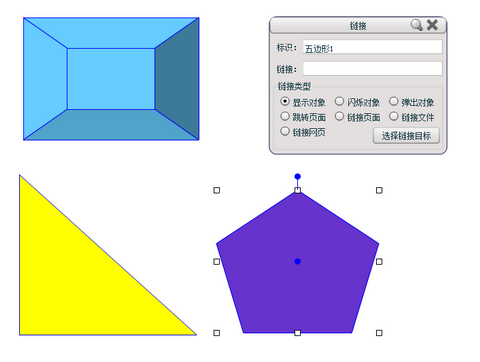
单击选中要进行链接设置的对象后,点击『链接』按钮或在『右键菜单』中单击『链接』选项,即出现此操作对象对应的『链接』对话框,用户可以通过设置对话框中的内容来改变对象的链接内容。
(1)选中需设置链接的对象,单击『右键菜单』或工具栏中的『链接』按钮,弹出『链接』对话框;
(2)点选链接类型。在属性对话框中,提供了七种链接类型:
『显示对象』:设定后,讲授状态下点击设置对象,出现链接的内容;再次点击,链接内容消失,该操作可反复。
『闪烁对象』:设定后,讲授状态下点击设置对象,闪烁出现链接的内容。
『弹出对象』:设定后,讲授状态下点击设置对象,以弹出框形式弹出链接的内容,弹出框带有关闭按钮,点击可关闭。
『跳转页面』:设定后,讲授状态下点击设置对象,跳转到设定好的页面中。
『链接页面』:设定后,讲授状态下点击设置对象,跳转到设定好的页面中,并自动在页面右下角生成返回箭头,点击即可回到跳转前的页面。
『链接文件』:设定后,讲授状态下点击设置对象,直接打开链接的外部文件。
『链接网页』:设定后,讲授状态下点击设置对象,直接打开链接的网址。
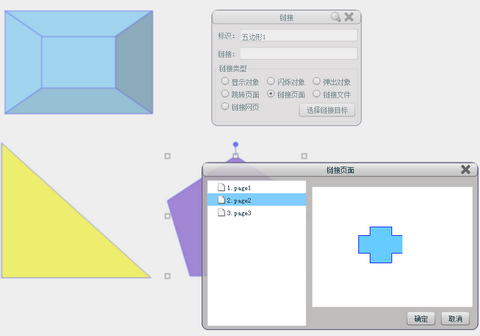
(3)点击『选择链接目标』按钮,弹出设定框。选择要链接的内容后,点击『确定』按钮完成设置,在『链接』对话框『链接』框中显示出链接内容的标识、页码或文件名称;点击『取消』按钮,取消选择链接目标的操作。如果链接目标为网址,直接在『链接』对话框『链接』框中输入网址即可。